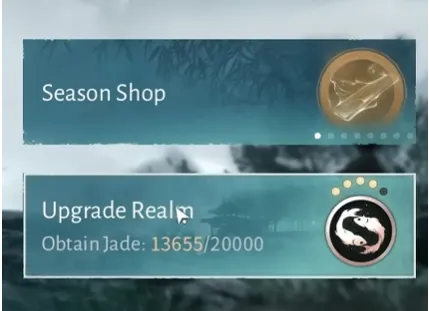您是否面临“遥远的地平线”无法加载块的问题? 如果是,那么不用担心,您来对地方了。
《遥远的地平线》是一款旨在优化流行游戏性能的模组 我的世界。
它通过添加超过默认视距的简化地形来增强游戏的性能。
它允许更长的绘制距离,而不会影响游戏的性能。
这意味着即使渲染距离设置较低,玩家也可以从其建筑物(如瞭望塔)欣赏到广阔的视野。
然而,很多玩家都面临着《遥远的地平线》无法加载区块的问题。
在本指南中,我将为您提供一些有效的解决方案来解决此问题。
如何修复远方地平线不加载块的问题
您可以按照以下步骤解决该问题:
检查模组兼容性:
确保《遥远的地平线》与您正在使用的 Minecraft 版本兼容。
模组通常需要更新才能与较新版本的游戏配合使用。
确保您安装了最新版本的《遥远地平线》。
开发人员经常发布更新来修复错误并提高性能。
这里是如何更新:
- 首先访问您下载《遥远地平线》的官方网站或论坛主题。
- 如果您使用的是 Forge 或 Fabric 等 Mod 管理器,请打开 Mod 管理器并卸载旧版本的《遥远地平线》。
- 或者,如果您手动安装了 mod,请从 Minecraft 目录的 mods 文件夹中删除旧的《遥远地平线》文件。
- 删除旧版本后,安装新版本的《遥远地平线》。
- 如果您使用的是模组管理器,请按照安装旧版本时所用的相同步骤进行操作。
- 如果您手动安装 mod,请将新的 Distant Horizons 文件复制到 Minecraft 目录中的 mods 文件夹中。
安装新版本的《遥远地平线》后,启动 Minecraft 并加载您的世界。
检查块加载问题是否已解决。
查看配置:
验证远程地平线配置设置是否正确。
配置文件通常位于
- .minecraft/configs/DistantHorizons.tom
如果世界生成器正在运行,但块加载缓慢,请尝试增加 mod 选项中的 CPU 负载设置。
这有时可以提高块的生成速度。
检查是否存在冲突的 Mod:
某些模组可能与《遥远的地平线》冲突,导致区块加载问题。
尝试一一禁用其他模组,看看问题是否仍然存在。
操作方法如下:
- 按 “Windows + R” 同时键盘上的按键。
- 这将打开 “跑步” 窗户。
- 在里面 “跑步” 窗口,输入 “%应用程序数据%” 。
- 然后,单击 “好的” 或按 “进入。”
- 这将带您进入计算机上的 AppData 文件夹。
- 在 AppData 文件夹中,找到并打开 “.minecraft”文件夹。
- 此文件夹包含所有 Minecraft 游戏数据,包括 mod。
- 在 .minecraft 文件夹中,找到 “模组” 文件夹。

- 这是存储所有已安装模组的位置。
- 进入 mods 文件夹后,您可以删除 mods 或暂时将它们移动到其他位置。
- 检查是否有冲突的模组并尝试禁用或删除它们。
- 要删除它们,您可以按 “Ctrl+A” 选择文件夹中的所有文件,然后按 “删除” 或右键单击并选择“删除。”
- 或者,您可以右键单击并选择 “切” 或者 “复制” 将文件移动到另一个位置以进行备份。
- 请记住,不要删除或移除 遥远的地平线 模组。
此外,加载 mod 的顺序有时会影响兼容性。
模组加载器喜欢 锻造 或者 织物 通常具有允许您调整模组加载顺序的功能。
尝试不同的加载顺序,看看是否可以解决任何冲突。
删除冲突的模组后,尝试再次启动 Minecraft 并检查问题是否仍然存在。
使用《我的世界》启动器:
要使用 Minecraft Launcher 禁用模组,请按照以下步骤操作:
- 首先打开 Minecraft 启动器。
- 单击 “装置” 选项卡可查看您的 Minecraft 版本。
- 找到您的 Minecraft 版本并单击 “修改。”
- 一一禁用所有模组和资源包,以找出有问题的模组和资源包。
禁用每个 mod 后,启动 Minecraft 以检查问题是否仍然存在
使用官方启动器:
一些用户报告说,《遥远的地平线》只有在使用官方 Minecraft 启动器时才能正常工作,因此请避免使用第三方启动器。
分配足够的 RAM:
Minecraft 需要一定量的 RAM 才能顺利运行,尤其是在使用 mod 时。
确保您在启动器设置中为 Minecraft 分配了足够的 RAM。
操作方法如下:
- 在您的计算机上启动 Minecraft 启动器。
- 导航至 “装置” 启动器顶部的选项卡。
- 将鼠标悬停在您想要分配更多 RAM 的 Minecraft 版本上,单击右侧的三个点,然后选择 '编辑'。
- 在里面 “编辑安装” 窗口,单击 '更多的选择'
- 找到 JVM 参数字段。 它应该包含一行文本,包括 -Xmx2G。
- 这 2G 代表 Minecraft 当前使用的 RAM 量(在本例中为 2 GB)。
- 将 2G 更改为您要分配给 Minecraft 的 RAM 量。
- 例如,如果您想分配 4 GB,则将其更改为 -Xmx4G。
- 点击 '节省' 应用更改。
- 确保您分配的 RAM 不超过计算机可用的 RAM。
- 您可以通过打开任务管理器并转到“性能”选项卡来检查总 RAM。
- 建议不要将超过一半的系统 RAM 分配给 Minecraft。
- 确保您使用的是 64位版本 当分配超过 2GB 的 RAM 时,Java 的性能会下降。
Minecraft 现在将分配更多 RAM,这应该有助于提高性能,包括块加载。
检查Java版本:
确保您为 Minecraft 安装使用正确的 Java 版本。
遥远的地平线可能无法与过时或不兼容的 Java 版本正常工作。
这里是如何更新:
您可以通过打开命令提示符或终端并键入以下内容来检查系统上安装的 Java 版本:
- java版本
此命令将显示已安装的 Java 版本。
确保它满足 Minecraft 和 Distant Horizons 指定的要求。
如果您发现您使用的是过时的 Java 版本,则必须更新到最新版本。
您可以从 Java 官方网站下载最新的 Java 版本。
建议在安装新版本之前卸载任何旧版本的 Java,以避免冲突。
Minecraft 表现更好 64位Java, 尤其是在使用需要更多系统资源的模组时。
确保您拥有 64位版本 如果您的系统支持 Java,则安装它。
清除模组缓存:
有时,mod 缓存中损坏的文件可能会导致问题。
尝试通过删除以下内容来清除 mod 缓存 “模组” 文件夹中的 Minecraft 目录并重新安装 Distant Horizons。
清除缓存的方法如下:
- 打开您的 Minecraft 安装目录。
- 这是 Minecraft 在您计算机上的安装位置。
- 找出 “模组” 该目录下的文件夹。
- 这是存储所有 Minecraft mod 的文件夹。
- 打开 “模组” 文件夹,然后删除或移动其所有内容。
- 这包括所有 mod 文件和文件夹。
- 在删除任何内容之前,请创建 mods 文件夹的备份。
- 清除 mod 缓存后,将 mod 文件(通常是 .jar 文件)放入 “模组” 文件夹。
启动 Minecraft 并查看块未加载的问题是否已解决。
您可以尝试使用这些解决方案来解决“遥远的地平线”未加载块的问题。